Mcshield.exe utilizzo elevato della CPU: 3 modi semplici per fermarlo

Sebbene non si dovrebbe rimuovere o disabilitare Mcshield.exe, ci sono modi per fermare il suo elevato utilizzo della CPU, come mostrato nelle sezioni seguenti.
Come posso fermare l’elevato utilizzo della CPU di Mcshield.exe?
1. Aggiorna il PC
- Premi il tasto Windows + I per aprire l’app Impostazioni e seleziona l’opzione Aggiornamento e sicurezza.
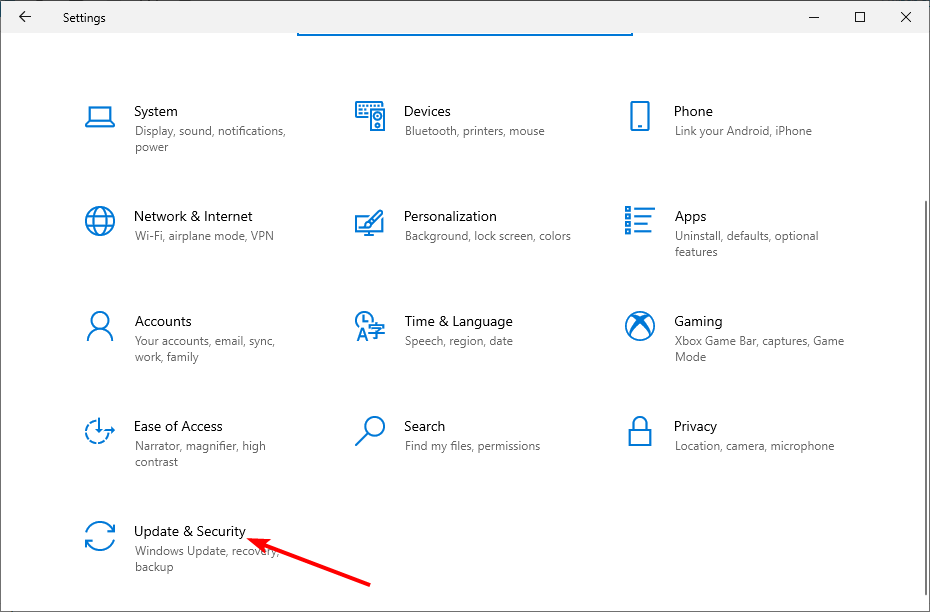
- Fai clic sul pulsante Controlla aggiornamenti.
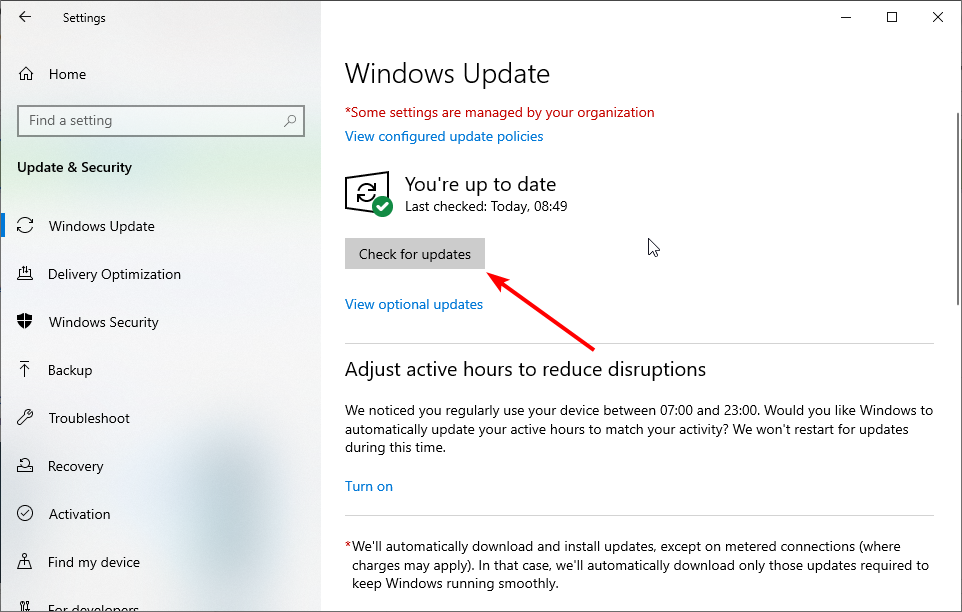
- Infine, installa eventuali aggiornamenti disponibili, compresi quelli facoltativi.
La prima cosa da fare se il processo Mcshield.exe utilizza una percentuale elevata della tua CPU è aggiornare il PC. Questo perché l’attuale versione del tuo PC non ha ciò che serve per gestire la funzione di sicurezza al momento.
Pertanto, è necessario aggiornare il sistema all’ultima versione. Ciò aiuterà anche a risolvere l’alto utilizzo della CPU di mfevtps.exe.
2. Disabilita la funzione anti-spam
- Avvia il tuo prodotto McAfee e fai clic sull’icona delle impostazioni nell’angolo in alto a destra.
- Seleziona l’opzione Anti-Spam.
- Infine, fai clic sul pulsante Disattiva.
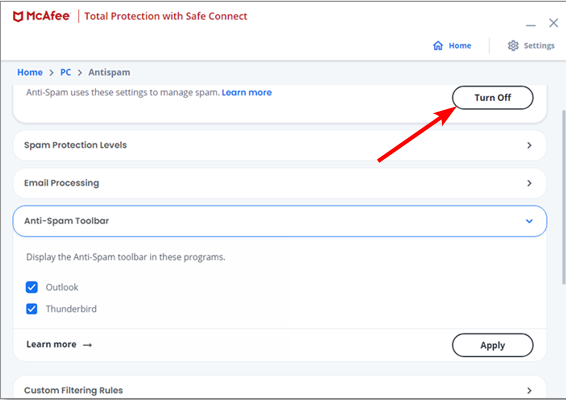
Per qualche motivo, gli utenti hanno scoperto che la funzione anti-spam dell’antivirus McAfee aumenta l’utilizzo della CPU di Mcshield.exe. Disabilitando questa funzione, si riduce quasi a metà l’utilizzo delle risorse del processo.
Questo non dovrebbe essere un problema, poiché la maggior parte dei client di posta elettronica ha già funzioni anti-spam integrate. Inoltre, se stai utilizzando l’ultima versione dei prodotti McAfee, non troverai più questa funzione, poiché è stata rimossa. Quindi, passa alla prossima soluzione invece.
Leggi di più su questo argomento
- iTunesMobileDevice.dll è mancante dal tuo computer [Risolto]
- SYNSOACC.DLL non può essere trovato: come risolvere in Cubase
- Risolvi: Omen Gaming Hub Undervolting non funziona
- 5 modi per risolvere il crash o l’errore dell’app nvoglv32.dll in Windows
3. Rimuovi le app in conflitto
- Premi il tasto Windows + I e seleziona l’opzione App.
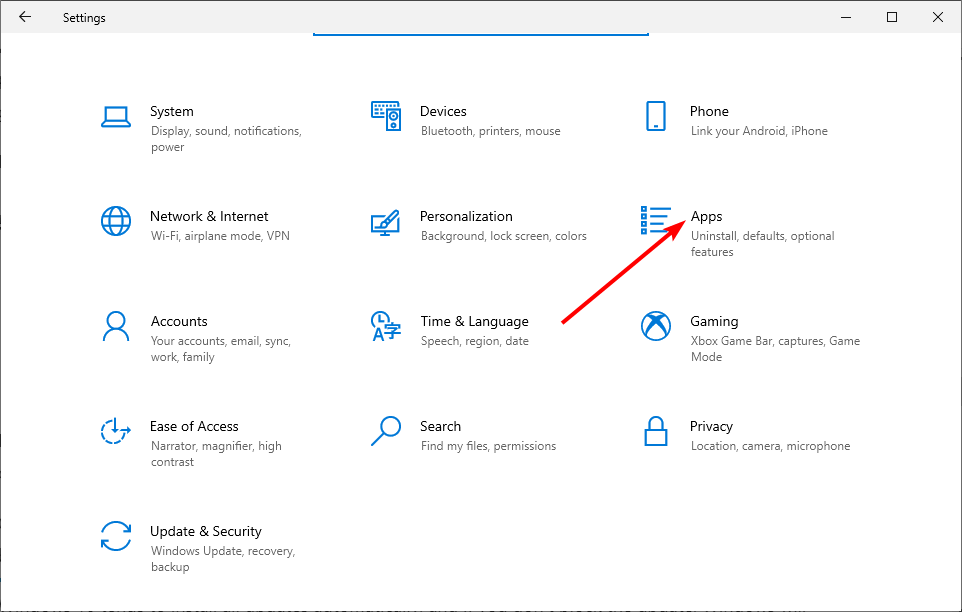
- Individua e seleziona qualsiasi altro software di sicurezza che hai.
- Infine, fai clic sul pulsante Disinstalla e segui le istruzioni sullo schermo per rimuoverlo.
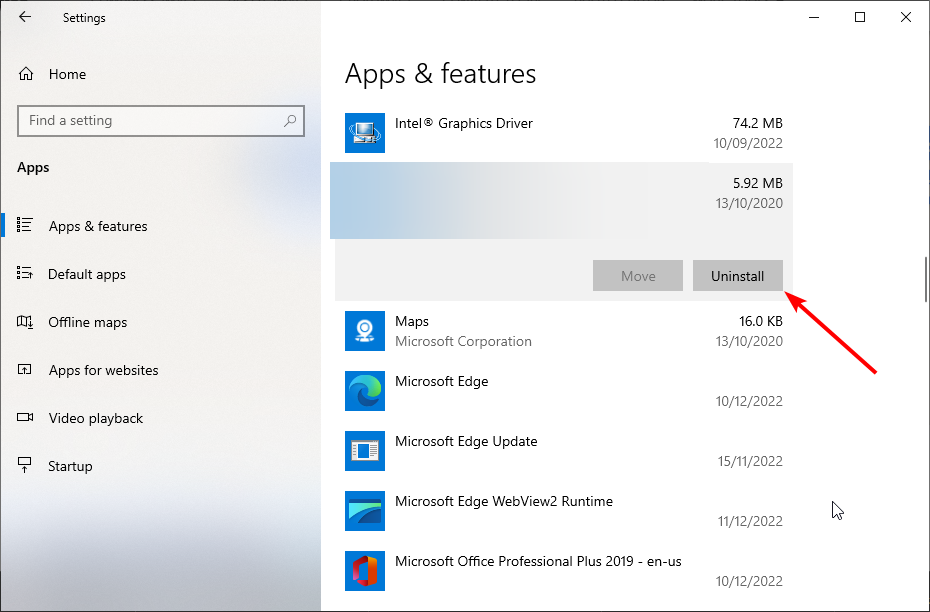
Se utilizzi altri antivirus o software di sicurezza con McAfee, potresti riscontrare il problema dell’elevato utilizzo della CPU di Mcshield.exe. Quindi, è necessario rimuovere questo software per ripristinare la normalità sul PC.
Per essere sicuro di aver rimosso tutti i componenti dell’app, ti consigliamo di utilizzare un software disinstallatore dedicato come CCleaner. Questo eccellente strumento rimuove anche il più nascosto elemento di qualsiasi software ed elimina eventuali file residui che possono causare problemi.
Inoltre, CCleaner è un programma di pulizia del PC che può rimuovere file spazzatura. Questo è importante per ridurre al minimo l’utilizzo della CPU e della memoria.
Siamo giunti alla fine di questa guida sul problema dell’elevato utilizzo della CPU di Mcshield.exe. Se ancora non riesci a risolvere il problema dopo aver applicato le soluzioni sopra, ti consiglieremmo di passare a uno dei migliori antivirus per Windows PC.













